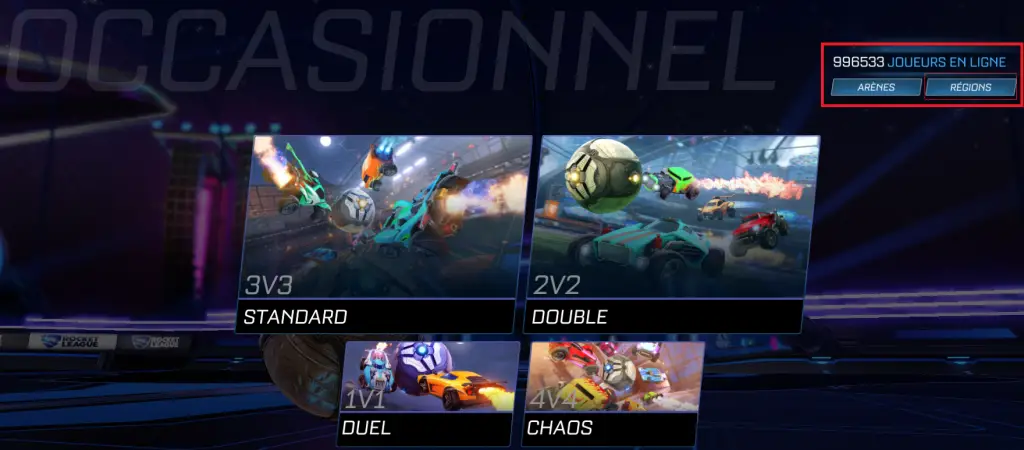Содержание
- Как исправить проблему с запуском Rocket League
- ПРЕДВАРИТЕЛЬНО: ПРЕЖДЕ ЧЕМ ПЫТАТЬСЯ ИСПОЛЬЗОВАТЬ ЭТИ МЕТОДЫ
- МЕТОД №1: ПЕРЕИМЕНУЙТЕ ПАПКУ ROCKET LEAGUE
- МЕТОД # 2: УДАЛИТЬ КЕШ
- МЕТОД № 3: ПРОВЕРЬТЕ ЦЕЛОСТНОСТЬ ВАШИХ ФАЙЛОВ
- МЕТОД №4: ИСПОЛЬЗУЙТЕ ПАРАМЕТРЫ ЗАПУСКА
- СПОСОБ №4: ИСКЛЮЧИТЬ КАТАЛОГ ИГРЫ ИЗ АНТИВИРУСА
- МЕТОД № 5: ЗАПУСК ОТ ИМЕНИ АДМИНИСТРАТОРА
- МЕТОД № 6: ОБНОВИТЕ ДРАЙВЕР ВИДЕОКАРТЫ
- МЕТОД # 7: ИЗМЕНИТЬ РЕЖИМ СОВМЕСТИМОСТИ ROCKET LEAGUE
- МЕТОД 8: ОТКЛЮЧИТЬ ФУНКЦИИ ОВЕРЛЕЯ STEAM
- МЕТОД # 9: ПЕРЕУСТАНОВИТЕ ИГРУ
Как исправить проблему с запуском Rocket League
Всегда раздражает, когда игра внезапно перестает запускаться, и Rocket League ничем не отличается. Попытка исправить проблему с запуском Rocket League может быть сложной задачей, поскольку для этого есть ряд потенциальных причин. Распространенная причина, по которой это может происходить с Rocket League и другими играми, связана с неправильной установкой обновления. Если вы что-то делали с папкой игры, это также может вызвать проблемы с запуском игры, если вы не знаете, что делаете.
Эта проблема также может возникнуть при первом запуске игры. Попытка исправить проблему с запуском Rocket League может показаться слишком трудоемкой, если вы никогда не играли в игру. Исправление этой проблемы с запуском Rocket League не должно занимать целый день. Это руководство поможет упростить процесс, чтобы вы могли как можно быстрее начать играть в Rocket League! Поскольку версии Rocket League для ПК немного отличаются, мы разделили инструкции для Epic Games и Steam, где это возможно.
ПРЕДВАРИТЕЛЬНО: ПРЕЖДЕ ЧЕМ ПЫТАТЬСЯ ИСПОЛЬЗОВАТЬ ЭТИ МЕТОДЫ
Если вы никогда раньше не играли в Rocket League, то первое, что вам нужно сделать, это проверить системные требования. Убедитесь, что ваш компьютер соответствует этим требованиям или превосходит их, иначе вы все равно не сможете на нем играть. Для людей, которые раньше играли в Rocket League, если вы замечаете проблемы и с другими играми, то есть вероятность, что у вас есть какая-то другая аппаратная или программная проблема, из-за которой Rocket League не запускается.
Мы советуем вам проверить вашу видеокарту, процессор и внутреннюю температуру, чтобы убедиться, что нет более серьезных проблем с оборудованием. Если ваши драйверы не обновлены, это также может вызвать проблемы с воспроизведением видеоигр и, возможно, даже с их запуском. Не забудьте сначала проверить все это и убедиться, что ваше оборудование работает без сбоев. Попытка играть в видеоигры на поврежденном оборудовании может усугубить проблему, поэтому замена неисправных компонентов должна быть вашим приоритетом.
Убедитесь, что вы выполнили следующие проверки, правильно ли все работает:
- Перезагрузите компьютер и снова проверьте его.
- Если есть какие-либо параметры запуска Steam, удалите их
- Удалите все аргументы командной строки в Epic Launcher.
- Закройте все открытые ненужные программы и повторите попытку (используйте диспетчер задач)
- Если вы установили новое программное обеспечение, а игра больше не работает, удалите ее и снова запустите игру.
Если вышеперечисленное вам не помогает, пора переходить к Rocket League, не запускать устранение неполадок.
Игроки с этой проблемой сообщили, что это решение может помочь. Это заставляет Rocket League создать новую папку или файл для игры. Если есть вероятность, что ваша версия игры каким-то образом была повреждена, это должно заставить Rocket League самостоятельно решить проблему.
Программа запуска Epic Games
- Откройте программу запуска Epic Games и нажмите «Настройки».
- Убедитесь, что флажок Включить сохранение в облаке снят.
- Откройте проводник на вашем компьютере.
- Найдите и откройте Мои игры, затем найдите папку Rocket League.
- Щелкните его правой кнопкой мыши и выберите «Переименовать».
- Измените его на Ракетную лигу Старый
- Нажмите Enter
- Вернитесь к эпической пусковой установке и запустите ракетную лигу
- Перейдите в проводник и откройте свои документы.
- Откройте папку Мои игры
- Найдите папку Rocket League
- Переименуйте его в Rocket League Old
- Снова запустить игру
Не удаляйте сразу исходную папку. Если что-то пойдет не так, вам нужно будет отменить изменение. Удаление папки будет означать, что вы потеряете всю информацию, содержащуюся в ней, которая является плохой.
МЕТОД # 2: УДАЛИТЬ КЕШ
Это классический метод устранения всех игровых проблем, а также многих других технических проблем. Иногда кеш может быть поврежден, что мешает правильной работе программного обеспечения. Удаление обычно решает проблему в этом случае.
Программа запуска Epic Games
- Откройте проводник и найдите папку «Мои игры».
- Найдите и откройте папку Rocket League.
- Дважды щелкните TAGame
- Щелкните правой кнопкой мыши кеш и выберите Удалить.
- Снова запустить игру
В Steam это невозможно. Вместо этого вам следует попробовать Проверить целостность в методе 3.
МЕТОД № 3: ПРОВЕРЬТЕ ЦЕЛОСТНОСТЬ ВАШИХ ФАЙЛОВ
При проверке целостности игровых файлов файлы на вашем компьютере сравниваются с файлами, доступными на сервере. Если файлы не совпадают, платформа автоматически обновит или восстановит их, если с файлами возникнут проблемы. Это не повредит файлы или сохраненные данные. Это будет работать для любой игры в Epic Game Store или Steam.
Программа запуска Epic Games
- Как только Epic Games Launcher откроется, найдите Rocket League в своей библиотеке игрового магазина.
- Нажмите на три точки справа от строки Ракетной лиги.
- Выберите Подтвердить
- Подождите, пока он завершит проверку файлов, это может занять некоторое время и может немного не двигаться. Потерпи!
- Запустить игру
- Откройте Steam и найдите Rocket League в своей библиотеке
- Щелкните правой кнопкой мыши Rocket League и выберите Свойства, чтобы открыть новое окно.
- Перейдите на вкладку «Локальные файлы» вверху.
- Нажмите кнопку «Проверить целостность файлов игры» в нижней части поля.
- Подождите, пока он завершит проверку файлов игры. Это может занять несколько минут и может приостановиться посередине на несколько мгновений, это не значит, что он сломан! Потерпи!
МЕТОД №4: ИСПОЛЬЗУЙТЕ ПАРАМЕТРЫ ЗАПУСКА
Если у вас внезапно возникли проблемы с игрой, удаление всех существующих параметров запуска — хорошая идея в рамках основного устранения неполадок, особенно если вы только что добавили их. Некоторые варианты запуска не всегда работают так, как мы ожидаем, поэтому, если вы внезапно заметили проблему с игрой, удалите их! В то же время добавление правильных параметров запуска может значительно улучшить ваш игровой процесс и может даже решить проблему запуска Rocket League, с которой вы столкнулись.
Программа запуска Epic Games
- Запустите программу запуска Epic Games и перейдите в Настройки.
- Прокрутка вниз до вкладки Rocket League.
- Щелкните поле Дополнительные аргументы командной строки и установите его.
- Введите следующее точно так, как здесь написано: -novid -nomovie
Вышеупомянутые команды не должны вызывать никаких проблем для вашей игры, и даже если у вас нет проблемы с запуском Rocket League, она все равно полезна. Команда «novid» указывает игре пропускать большинство вступительных видеороликов, которые запускаются при загрузке игры, включая видеоролики Valve. Между тем, команда nomovie заставляет игру пропускать другие анимации запуска, включая логотипы разработчиков.
- Запустите Steam и перейдите в свою библиотеку
- Щелкните правой кнопкой мыши Rocket League.
- Выберите «Свойства» и нажмите «Установить параметры запуска» на первой вкладке («Общие»).
- Скопируйте и вставьте следующие настройки точно так, как написано здесь: -novid -USEALLAVAILABLECORES -sm4 -d3d10 -nomansky -lowmemory -novsync -high
- Запустите игру, если она заикается, удалите некоторые команды, оставив активными следующие: -novid -novsync -high
- Если вы заметили новую игру или проблемы с компьютером, попробуйте удалить -high
Все эти параметры запуска Steam выполняют разные функции, которые могут помочь Rocket League, если у вас возникли проблемы с запуском игры. Использование «novid» полезно для всех игроков, в том числе для тех, у кого нет проблем, так как он заставляет игру пропускать вступительные видеоролики при запуске. Еще один хороший для всех — «высокий», который делает игровой процесс высокоприоритетным, поэтому компьютер автоматически выделяет ему больше ресурсов. Иногда это может вызвать проблемы с компьютером (особенно для младших компьютеров), поэтому внимательно следите за своим оборудованием, когда начнете его использовать.
- USEALLAVAILABLECORES — заставляет игру использовать все ядра вашего процессора.
- sm4 — это говорит игре использовать Shader Model 4, игра не будет выглядеть слишком иначе, но обеспечит гораздо лучшую производительность.
- d3d10 — добавление этого параметра гарантирует, что игра запускается правильно. Использование sm4 означает, что игра должна запускаться для работы на DX10, но эта команда просто обеспечивает правильную загрузку игры.
- nomansky — Отключите подробные особенности неба, вы все равно получите некоторые, но они уменьшены для повышения производительности
- lowmemory — вместо этого он сообщает игре, что запускается в режиме оперативной памяти 4 ГБ, так что это повысит производительность, если у вас менее 16 ГБ ОЗУ.
- novsync — заставляет отключить Vsync. Также не забудьте проверить внутриигровые настройки и убедиться, что у вас не включена Vsync, иначе у вас возникнут проблемы.
СПОСОБ №4: ИСКЛЮЧИТЬ КАТАЛОГ ИГРЫ ИЗ АНТИВИРУСА
Известный источник проблем для всех типов игр — антивирусное программное обеспечение. Программное обеспечение может блокировать другое программное обеспечение, с которым оно незнакомо или по какой-то причине вызывает подозрение. Иногда это может произойти внезапно, если игра получила обновление или антивирус устарел. Обновления антивирусного программного обеспечения также могут стереть список программного обеспечения, исключенного из сканирования. Рекомендуется проверить антивирус и добавить Rocket League в список исключений, если его еще нет.
Метод исключения программного обеспечения зависит от программного обеспечения, которое вы используете на компьютере. Мы советуем поискать руководство, специфичное для вашего программного обеспечения, которое будет довольно простым. Также рекомендуется исключить Steam.exe или EpicGamesLauncher.exe.
Epic Games Launcher часто обнаруживается антивирусным программным обеспечением, но обычно это происходит при его первой установке. Вы также можете отключить антивирус и запустить игру, чтобы посмотреть, что это делает. Однако мы не советуем узнавать, что антивирус отключился после тестирования. Если игра вдруг заработает, то нужно добавить Rocket League в список исключений антивируса.
МЕТОД № 5: ЗАПУСК ОТ ИМЕНИ АДМИНИСТРАТОРА
Когда у игр и другого программного обеспечения возникают проблемы с запуском, это может быть связано с невидимой проблемой с привилегиями. Короче говоря, контроль учетных записей пользователей ограничивает разрешения, которые есть у приложений, таких как видеоигры, которые могут блокировать работу некоторых вещей. Предоставление игре или другому приложению прав администратора позволяет им иметь полный доступ ко всему, что им нужно для работы.
Программа запуска Epic Games
- Перейдите в Мой компьютер и локальный диск (C 🙂
- Откройте Program Files и найдите Epic Games.
- Дважды щелкните rocketleague, а затем папку Rocket League.
- Откройте папку Binaries, а затем папку Win64.
- Щелкните правой кнопкой мыши файл RocketLeague.exe и выберите Свойства.
- В поле перейдите на вкладку «Совместимость» и установите флажок «Запуск от имени администратора».
- Применить и нажать ОК
- Заходим в папку Rocket League:
- Если Steam открыт, вы можете щелкнуть правой кнопкой мыши Rocket League в своей библиотеке, выбрать «Свойства», а затем «Локальные файлы». Щелкните Обзор локальных файлов.
- В качестве альтернативы: перейдите в Мой компьютер и локальный диск (C :), откройте Program Files и найдите Steam, откройте папку steamapps и затем найдите папку Rocket League.
- Откройте папку Binaries, затем папку Win64.
- Щелкните правой кнопкой мыши RocketLeague.exe и выберите Свойства.
- Перейдите на вкладку «Совместимость» и установите флажок «Запуск от имени администратора».
- Применить и ОК
Если вы сохраняете свои игры на другом жестком диске, вам придется пойти по другому пути как для Steam, так и для Epic Games. Диск C обычно является основным диском, на котором хранятся ваши игры и большая часть ваших файлов, но можно сохранить вещи на другой. Если вы сохранили игры на что-то вроде E Drive, вам все равно нужно выполнить вышеуказанные шаги, но вам нужно сделать их на этом диске.
МЕТОД № 6: ОБНОВИТЕ ДРАЙВЕР ВИДЕОКАРТЫ
Использование устаревшей видеокарты может вызвать ряд проблем для игр. Для этого есть разные причины, но обновления драйверов исправляют существующие ошибки, повышают производительность и добавляют новые функции после запуска. Видеоигры имеют широкий спектр функций, и если в них есть что-то, что ваша видеокарта не поддерживает, у вашего компьютера возникнут проблемы. В крайних случаях это может повредить ваше оборудование или вызвать сбои в работе компьютера. Однако решить проблему не сложно, и мы рекомендуем регулярно проверять наличие обновлений.
У AMD и Nvidia есть загружаемое программное обеспечение, которое будет искать обновления и устанавливать их для вас. Если это программное обеспечение совместимо с вашей видеокартой, рекомендуется установить его, поскольку оно значительно упрощает жизнь. Intel также предлагает программу автоматической установки драйверов. Если у вас не установлено это программное обеспечение, следуйте этому руководству, чтобы установить новый графический драйвер:
- Зайдите на сайт производителя и перейдите в раздел Драйвер видеокарты.
- Найдите модель своей видеокарты и найдите самую последнюю версию для загрузки
- После загрузки может потребоваться распаковать папку. Некоторые драйверы могут поставляться в виде файла .exe, который можно дважды щелкнуть и запустить установщик самостоятельно.
- Если установщика нет, вы можете щелкнуть правой кнопкой мыши кнопку запуска с логотипом Windows, чтобы открыть вертикальное меню, затем щелкните Диспетчер устройств.
- Найдите графическую карту в этом списке (это может быть в разделе «Адаптеры дисплея»).
- Щелкните его правой кнопкой мыши и выберите «Обновить драйвер».
- Выберите «Обзор моего компьютера», затем просмотрите свои файлы, чтобы выбрать новый драйвер, который вы только что скачали.
- Подождите, пока он установится, затем перезапустите игру.
МЕТОД # 7: ИЗМЕНИТЬ РЕЖИМ СОВМЕСТИМОСТИ ROCKET LEAGUE
Проблемы совместимости между игрой и вашим компьютером возникают редко. Однако, если у вас более старая версия Windows, это может помочь.
Программа запуска Epic Games
- Перейдите в Мой компьютер и локальный диск (C 🙂
- Откройте Program Files и найдите Epic Games.
- Дважды щелкните rocketleague, а затем папку Rocket League.
- Откройте папку Binaries, а затем папку Win64.
- Щелкните правой кнопкой мыши файл RocketLeague.exe и выберите Свойства.
- Перейдите на вкладку «Совместимость» и установите флажок «Запускать эту программу в режиме совместимости».
- Выберите свою операционную систему в раскрывающемся меню и нажмите «Применить», затем «ОК».
- Запустить игру
- Перейдите в папку Rocket League: если открыт Steam, вы можете щелкнуть правой кнопкой мыши Rocket League в своей библиотеке, выбрать «Свойства», а затем «Локальные файлы». Щелкните Обзор локальных файлов.
- В качестве альтернативы: перейдите в Мой компьютер и локальный диск (C :), откройте Program Files и найдите Steam, откройте папку steamapps и затем найдите папку Rocket League.
- Откройте папку Binaries, затем папку Win64.
- Щелкните правой кнопкой мыши RocketLeague.exe и выберите Свойства.
- Перейдите на вкладку «Совместимость» и установите флажок «Запускать эту программу в режиме совместимости».
- Выберите свою операционную систему в раскрывающемся меню и нажмите «Применить», затем «ОК».
- Запустить игру
МЕТОД 8: ОТКЛЮЧИТЬ ФУНКЦИИ ОВЕРЛЕЯ STEAM
Steam Overlay может создавать удивительно высокие скачки производительности ЦП и графического процессора при открытии, что может вызвать проблемы для игр, даже если они запускаются. Иногда, если игра зависает при запуске, это тоже может быть причиной проблемы. Недостатком отключения оверлея Steam является то, что вы больше не сможете использовать его для обмена сообщениями с друзьями, просмотра руководств, использования веб-браузера, и без него невозможно будет делать скриншоты Steam.
- В верхнем левом углу нажмите кнопку Steam, чтобы открыть раскрывающееся меню, затем нажмите «Настройки».
- Перейдите в раздел внутри игры слева.
- Снимите флажок Включить оверлей Steam во время игры.
- Нажмите ОК
- Также хорошо проверить, что он отключен для Rocket League перед запуском игры.
- Зайдите в свою библиотеку
- Щелкните правой кнопкой мыши Rocket League и выберите Свойства.
- Установите флажок Общие, чтобы убедиться, что параметр Включить оверлей Steam не установлен.
Также имейте в виду, что другие игровые оверлеи могут вызвать игровые проблемы. Если Rocket League не запускается после установки чего-то вроде приложения AMD Radeon Software, вам следует подумать об отключении оверлея, с которым оно поставляется. Если вы установили что-то новое со встроенным оверлеем, вам следует отключить его.
МЕТОД # 9: ПЕРЕУСТАНОВИТЕ ИГРУ
Классический вариант устранения неполадок — переустановка игры. Иногда проблемы могут не пройти этап проверки файла, поэтому переустановка игры должна их исправить. Это невероятно просто сделать, просто удалите игру из Steam или Epic Games Launcher, а затем установите ее снова. Также может быть хорошей идеей объединить это с другими методами, указанными выше, такими как методы 1 и 2.
Вышеупомянутые решения должны помочь вам решить, что Rocket League не запускает проблему как для Epic Games Launcher, так и для Steam. Если они не работают, мы советуем перезагружать компьютер между методами или пробовать несколько методов вместе.
Источник
Получив бесплатный тег, Psyonix’s Ракетная лига игра становится все более популярной, и в настоящее время она широко используется игроками по всему миру. Тем не менее, похоже, что все больше и больше игроков сталкиваются с проблемами подключения во время этой многопользовательской онлайн-игры. Теперь, если вы также столкнулись с проблемами подключения к Rocket League и обнаружили, что все значки в игре отсутствуют или нет загружается правильно или игровые награды не отображаются должным образом, тогда обязательно ознакомьтесь с этим руководством по устранению неполадок, чтобы исправить это вопрос.
Эта конкретная проблема, связанная с подключением, может возникнуть на любых игровых платформах для игроков Rocket League, таких как ПК, PlayStation, Xbox, Nintendo Switch. Еще больше неприятностей становится, если обновление версии игры, перезапуск устройства или даже изменение конфигурации Интернета в большинстве случаев не работают. Вы можете столкнуться с четырьмя проблемами, такими как работоспособность сервера, потеря пакетных данных, изменение задержки, более высокая задержка (более высокий пинг).
Содержание
-
1 Проблемы с подключением к Rocket League: все значки в игре и как их исправить?
- 1.1 1. Для ПК:
- 1.2 2. Для PlayStation:
- 1.3 3. Для Xbox:
- 1.4 4. Для Nintendo Switch:
Проблемы с подключением к Rocket League: все значки в игре и как их исправить?
Чтобы быть очень конкретным, разработчики Rocket League уже упомянули пару шагов по устранению неполадок для всех игровые платформы, если в этом случае, игроки буквально сталкиваются с проблемами подключения без каких-либо конкретных причина. Также стоит отметить, что Rocket League указывает информацию о качестве интернет-соединения в верхней части значка сигнала антенны.
Это в основном указывает на мощность сети, о которой мы уже упоминали выше. Хотя, если ваша сеть не способна подключиться к игре в сети, вы увидите статус «Отключено» в информации о качестве подключения.
Есть четыре наиболее распространенных сообщения об ошибках, которые игроки Rocket League могут получить из-за проблем с подключением.
- В настоящее время вы не подключены к серверам Rocket League.
- Не авторизован на серверах Rocket League
- Нет серверов в сети. Повторите попытку позже.
- Неизвестная ошибка при общении с серверами Rocket League
Теперь вы можете ознакомиться с приведенным ниже руководством по устранению неполадок в зависимости от вашего игрового устройства.
1. Для ПК:
Итак, если вы также сталкиваетесь с одной из этих проблем на своем компьютере, просмотрите возможные обходные пути ниже:
- Проверьте свой регион, чтобы улучшить производительность и скорость подключения
- Убедитесь, что вы не находитесь в ограниченном регионе
- Перезагрузите роутер, чтобы улучшить соединение
- Попробуйте удалить кеш Rocket League из этого места: Мои игры Rocket League TAGame Cache.
- Для Mac ~ / Библиотека / Поддержка приложений / Rocket League / TAGame / Cache
- Для Linux ~ / .local / share / Rocket League / TAGame / Cache /
- Убедитесь, что вы играете по проводному соединению
- Отключите другие устройства от сети, чтобы повысить производительность подключения
- Синхронизируйте часы Windows, чтобы избежать конфликтов времени с серверами Rocket League
- Добавьте исключение в брандмауэр Windows, чтобы ваш компьютер мог правильно подключаться
- Обновите Internet Explorer
- Убедитесь, что настройки конфиденциальности Internet Explorer установлены на средний уровень.
- Обновите протокол безопасности Internet Explorer
- Включите переадресацию портов: откройте веб-браузер> введите свой шлюз по умолчанию в адресную строку URL-адреса, чтобы открыть страницу настройки маршрутизатора> Если будет предложено, введите имя пользователя и пароль маршрутизатора> На странице конфигурации маршрутизатора перейдите в Port Forwarding> Теперь добавьте соответствующие записи для Rocket League ниже:
- 7000 — 9000 UDP (для игровых серверов)
- 80 TCP (HTTP-соединения)
- 443 TCP (соединения HTTPS)
- Используйте Google Public DNS
Для получения более подробного руководства вы можете проверить официальная страница поддержки Rocket League.
2. Для PlayStation:
- Проверить Статус сервера PlayStation
- Проверьте свой регион, чтобы улучшить производительность и скорость подключения
- Убедитесь, что вы не находитесь в зоне с ограничениями.
- Перезагрузите роутер, чтобы улучшить соединение
- Убедитесь, что вы играете через проводное соединение.
- Отключите другие устройства от сети, чтобы повысить производительность подключения
- Включите переадресацию портов: откройте веб-браузер> введите свой шлюз по умолчанию в адресную строку URL-адреса, чтобы открыть страницу настройки маршрутизатора> Если будет предложено, введите имя пользователя и пароль маршрутизатора> На странице конфигурации маршрутизатора перейдите в Port Forwarding> Теперь добавьте соответствующие записи для Rocket League ниже:
- 7000 — 9000 UDP (для игровых серверов)
- 80 TCP (HTTP-соединения)
- 443 TCP (соединения HTTPS)
- Используйте Google Public DNS
3. Для Xbox:
- Проверить Статус сервера Xbox
- Убедитесь, что ваша подписка Xbox Live активна
- Проверьте свой регион, чтобы улучшить производительность и скорость подключения
- Убедитесь, что вы не находитесь в ограниченном регионе
- Перезагрузите роутер, чтобы улучшить соединение
- Убедитесь, что вы играете по проводному соединению
- Отключите другие устройства от сети, чтобы повысить производительность подключения
- Включите переадресацию портов: откройте веб-браузер> введите свой шлюз по умолчанию в адресную строку URL-адреса, чтобы открыть страницу настройки маршрутизатора> Если будет предложено, введите имя пользователя и пароль маршрутизатора> На странице конфигурации маршрутизатора перейдите в Port Forwarding> Теперь добавьте соответствующие записи для Rocket League ниже:
- 7000 — 9000 UDP (для игровых серверов)
- 80 TCP (HTTP-соединения)
- 443 TCP (соединения HTTPS)
- Используйте Google Public DNS
4. Для Nintendo Switch:
- Установите игру на внутреннее хранилище вместо SD-карты. Для этого просто удалите игру> выключите консоль> извлеките SD-карту> включите Nintendo Switch> перейдите в eShop> выберите основной профиль, который использовался для покупки / входа в Rocket League> Снова выберите Профиль на экране eShop в правом верхнем углу> Выберите Redownload в левом меню> После полной установки Rocket League вы можете повторно вставить SD открытка.
- Проверьте свой регион, чтобы улучшить производительность и скорость подключения
- Убедитесь, что вы не находитесь в зоне с ограничениями.
- Перезагрузите роутер, чтобы улучшить соединение
- Отключите другие устройства от сети, чтобы повысить производительность подключения
- Используйте лучшую частоту WiFi
- Отрегулируйте настройки MTU в системных настройках> выберите Интернет> Настройки Интернета> выберите текущую активную сеть> выберите Изменить настройки> выделите параметр MTU> измените число на 1500
- Включите переадресацию портов: откройте веб-браузер> введите свой шлюз по умолчанию в адресную строку URL-адреса, чтобы открыть страницу настройки маршрутизатора> Если будет предложено, введите имя пользователя и пароль маршрутизатора> На странице конфигурации маршрутизатора перейдите в Port Forwarding> Теперь добавьте соответствующие записи для Rocket League ниже:
- 7000 — 9000 UDP (для игровых серверов)
- 80 TCP (HTTP-соединения)
- 443 TCP (соединения HTTPS)
- Используйте Google Public DNS
Вот и все, ребята. Мы надеемся, что вы нашли это руководство весьма полезным. Для дальнейших запросов вы можете оставить комментарий ниже.
Источник: Поддержка Rocket League
Субодх любит писать контент, будь то технический или другой. Проработав год в техническом блоге, он увлекается этим. Он любит играть в игры и слушать музыку. Помимо ведения блога, он увлекается сборками игровых ПК и утечками информации о смартфонах.
-
- Sep 7, 2013
-
- 25,810
-
- 795
-
- 113,290
- 8,660
-
#2
-
- Sep 7, 2013
-
- 25,810
-
- 795
-
- 113,290
- 8,660
-
#2
| Thread starter | Similar threads | Forum | Replies | Date |
|---|---|---|---|---|
|
N
|
Question LAGGING EVERY OTHER GAME IN ROCKET LEAGUE ONLY WITH MY TEAMMATE | PC Gaming | 7 | Dec 15, 2022 |
|
N
|
Question new rocket league season update causes black screen at startup | PC Gaming | 8 | Dec 11, 2022 |
|
T
|
Question Rocket League black screen / flashing when launched ? | PC Gaming | 5 | Dec 7, 2022 |
|
|
Question League of Legends — low fps 9700k + rx6800 | PC Gaming | 2 | Nov 3, 2022 |
|
|
Question My League of Legends constantly crashes whenever I load into the game from champion select, does anyone know why? | PC Gaming | 4 | Oct 31, 2022 |
|
|
Question Low FPS on Game (Mainly League of Legends) | PC Gaming | 2 | Oct 12, 2022 |
|
I
|
Question PC lags when playing League of Legends ? | PC Gaming | 2 | Sep 16, 2022 |
|
|
Question League of Legends FPS is capped at 60 Hz with 300 Hz monitor ? | PC Gaming | 1 | Sep 12, 2022 |
|
|
Question Is Crossplay Causing Bad Performance? Obscure Rocket League Issue | PC Gaming | 0 | Aug 21, 2022 |
|
|
Question Rocket League will not stop crashing no matter what I do?? I’m absolutely losing it  |
PC Gaming | 0 | Mar 10, 2022 |
- Advertising
- Cookies Policies
- Privacy
- Term & Conditions
- Topics
[Решено] Ракетная лига не запускается
На чтение 7 мин. Просмотров 3.4k. Опубликовано 15.06.2021
17
Это действительно расстраивает, когда вы хотите сыграть в Rocket League, но он не запускается ! Это может быть очень неприятно. Это хуже, чем плохой игровой опыт, потому что у них нет возможности поиграть.
Но не волнуйтесь, попробуйте решения ниже, и вы сможете наслаждаться игрой.
Что ж, сначала вам нужно сделать одну вещь – убедиться, что ваша Windows Операционная система обновлена и соответствует минимальным требованиям.
Содержание
- Минимальные системные требования Rocket League
- Рекомендуемые системные требования для Rocket League
- Попробуйте следующие исправления:
- Исправление 1: переименуйте папку Rocket League
- Исправление 2: Запуск от имени администратора
- Исправление 3: проверьте файлы игры (только для пользователей Steam)
- Исправление 4. Отключите функцию наложения (только для пользователей Steam)
- Исправление 5: Изменить режим совместимости
- Исправление 6. Обновите графику драйвер карты
- Вариант 1 – Загрузите и установите драйвер вручную
- Вариант 2 – автоматически обновлять драйверы
- Исправление 7. Удалите файл d3d9.dll
Минимальные системные требования Rocket League
| Поддерживаемая ОС | Windows 7 или новее |
| Процессор | 2,4 ГГц, двухъядерный |
| RAM | 2 ГБ |
| Видеокарта | NVIDIA GTX 260 или ATI 4850 |
| Жесткий диск | 7 ГБ |
Рекомендуемые системные требования для Rocket League
| Поддерживаемая ОС | Windows 7 или новее |
| 2,5 ГГц, четырехъядерный | |
| RAM | 4 ГБ |
| Видеокарта | NVIDIA GTX 660 или лучше, ATI 7950 или лучше |
| Жесткий диск | 7 ГБ |
Попробуйте следующие исправления:
Есть 6 исправлений, которые помогли многим игрокам решить свои проблемы. Необязательно пробовать их все; просто двигайтесь вниз по списку, пока не найдете тот, который вам подходит.
Примечание : Rocket League покинула Steam 23 сентября 2020 года и будет свободна – играть в магазине Epic Games. Исправления 2 и 3 предназначены только для игроков Steam.
Игроки, которые уже приобрели игру через Steam, могут продолжить играть и повторно загрузить игру в Steam.
- Переименуйте папку Rocket League.
- Запуск от имени администратора
- Проверить файлы игры (только для пользователей Steam)
- Отключить функцию наложения (только для пользователей Steam)
- Изменить режим совместимости
- Обновите драйвер видеокарты
- Удалите файл d3d9.dll
По мнению пользователей, это простое исправление поможет вам решить проблему.
- Откройте Проводник и перейдите в Документы .
- Открыть Мои игры .
- Найдите файл Rocket League и переименуйте его в Rocket League old . .
- Запустить ракетную лигу. Он создаст новый и запустится в обычном режиме.
Примечание . Убедитесь, что папки с документами нет на OneDrive. Если вы связали свою папку «Документы» с учетной записью OneDrive, вам необходимо сначала отключить ее. В противном случае это может вызвать проблему.
Исправление 2: Запуск от имени администратора
Проблема с правами может быть причиной этой проблемы. Благодаря высокому уровню доступа Rocket League может в полной мере использовать свои функции, правильно выполняя свои функции. Так что запустите игру от имени администратора и посмотрите, решит ли это вашу проблему.
- Перейдите в папку с установкой игры. (Если вы не можете найти его, перейдите в Steam, щелкните игру правой кнопкой мыши> Свойства> Локальные файлы> Обзор локальных файлов.)
- Щелкните правой кнопкой мыши Rocket League Launcher.exe и нажмите Свойства .
- Откройте вкладку Совместимость и установите флажок Запуск от имени администратора .
- Нажмите Применить> ОК .
- Запустите игру и проверьте, решена ли проблема.
Исправление 3: проверьте файлы игры (только для пользователей Steam)
Это исправление проверяет файлы игры и проверяет их правильность. Что еще, он загрузит и восстановит необходимые файлы. Если проблема Rocket League не запускается из-за поврежденных файлов игры, это исправление может помочь вам ее исправить.
- Откройте клиент Steam и перейдите на вкладку БИБЛИОТЕКА , затем щелкните правой кнопкой мыши на Rocket League и выберите Свойства .
- Щелкните вкладку ЛОКАЛЬНЫЕ ФАЙЛЫ , затем нажмите ПРОВЕРИТЬ ЦЕЛОСТНОСТЬ ИГРОВОГО КЭША… . После этого нажмите ЗАКРЫТЬ .
- Запустите Rocket League, чтобы проверить.
Исправление 4. Отключите функцию наложения (только для пользователей Steam)
Иногда функция наложения Steam может быть повод для неприятностей. Таким образом, вы можете отключить эту опцию, чтобы увидеть, помогает это или нет.
- В клиенте Steam нажмите кнопку Steam в верхнем левом углу. угол и нажмите Настройки .
- Выбрать На вкладке В игре снимите эти флажки, чтобы отключить параметры наложения. Затем нажмите OK .
- Запустите игру, чтобы проверить.
Исправление 5: Изменить режим совместимости
Запустить Rocket League Launcher в режиме совместимости – это способ решить многие проблемы. Эта проблема с запуском Rocket League может быть вызвана несовместимостью с системой. Поэтому изменение режима совместимости может помочь вам решить проблему.
- Перейдите в папку сохранения Rocket League.
- Щелкните правой кнопкой мыши Rocket League Launcher и выберите Свойства .
- На вкладке “Совместимость” нажмите Выполнить эта программа в режиме совместимости для . Затем выберите систему в раскрывающемся меню.
- Нажмите OK , затем запустите Rocket League. для проверки.
Если это исправление не помогает, не волнуйтесь, переходите к следующему.
Исправление 6. Обновите графику драйвер карты
Очень важно обновить драйверы видеокарты. Windows 10 не всегда дает вам последнюю версию. Но с устаревшими или неправильными драйверами вы можете столкнуться с проблемой запуска Rocket League. Поэтому очень важно постоянно обновлять драйверы, чтобы улучшить игровой процесс.
Есть два способа обновить драйвер: вручную и автоматически.
Вариант 1 – Вручную . Чтобы обновить драйверы таким образом, вам потребуются определенные навыки работы с компьютером и терпение, потому что вам нужно найти именно тот драйвер в Интернете, загрузить его и установить шаг за шагом.
ИЛИ
Вариант 2 – автоматически (рекомендуется) – это самый быстрый и простой вариант. Все это делается всего парой щелчков мышью – легко, даже если вы компьютерный новичок.
Вариант 1 – Загрузите и установите драйвер вручную
Вы можете скачать драйверы видеокарты на официальном сайте производителя. Найдите модель, которая у вас есть, и найдите нужный драйвер, который подходит для вашей конкретной операционной системы. Затем загрузите драйвер вручную.
Вариант 2 – автоматически обновлять драйверы
Если у вас нет времени или терпения, чтобы вручную обновите графические драйверы, вы можете сделать это автоматически с помощью Driver Easy .
Driver Easy автоматически распознает вашу систему и найдет для нее правильные драйверы. Вам не нужно точно знать, в какой системе работает ваш компьютер, вам не нужно рисковать загрузкой и установкой неправильного драйвера, и вам не нужно беспокоиться об ошибке при установке.
Вы можете автоматически обновлять драйверы с помощью версии Driver Easy FREE или Pro . Но с версией Pro требуется всего 2 клика (и вы получаете полную поддержку и 30-дневную гарантию возврата денег ):
- Загрузите и установите Driver Easy.
- Запустите Driver Easy и нажмите кнопку Сканировать сейчас . Затем Driver Easy просканирует ваш компьютер и обнаружит все проблемные драйверы.
- Щелкните значок Кнопка Обновить рядом с отмеченным драйвером, чтобы автоматически загрузить правильную версию этого драйвера, затем вы можете установить ее вручную (вы можете сделать это в БЕСПЛАТНОЙ версии).
Или нажмите Обновить все , чтобы автоматически загрузить и установить правильную версию всех драйверов, которые отсутствуют или устарели в вашей системе. (Для этого требуется версия Pro , которая поставляется с полной поддержкой и 30-дневной гарантией возврата денег. Вам будет предложено выполнить обновление, когда вы нажмете «Обновить все».)
- Перезапустите игру и проверьте, решена ли проблема.
Pro-версия Driver Easy поставляется с полной технической поддержкой.
Если вам нужна помощь, обратитесь в службу поддержки Driver Easy по адресу support@drivereasy.com.
Исправление 7. Удалите файл d3d9.dll
Если файл d3d9.dll был ошибочно помещен в папку с игрой, Rocket League, возможно, не запустит проблему. Вы можете решить эту проблему, просто удалив этот файл.
- Перейдите в папку сохранения Rocket League. (Если вы не можете найти его, перейдите в Steam, щелкните игру правой кнопкой мыши> Свойства > Локальные файлы > Просмотрите локальные файлы .)
- Дважды щелкните Двоичные файлы> Win 32 . В этой папке вы увидите d3d9.dll .
- Щелкните правой кнопкой мыши d3d9.dll и выберите Удалить .
- Запустите Rocket League для проверки.
Мы надеемся, что приведенная выше информация окажется для вас полезной. А если у вас есть идеи, предложения или вопросы, не стесняйтесь оставлять комментарии ниже.
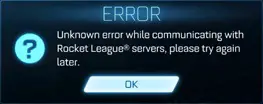
Вы только что запустили свою игру Rocket League, но невозможно присоединиться к игре, или невозможно добавить друга в группу.
Многие проблемы с подключением к серверам появились в игре, и это все чаще и чаще с момента бесплатного доступа Epic Games в сентябре 2020 года.
В этой статье мы увидим все проблемы с запуском и подключением к играм в Rocket League.
Итак, прочитав его, вы узнаете больше о предмете и, возможно, сможете решить свою проблему.
Вот основные проблемы, возникающие в игре Rocket League:
- Вы не подключены к серверам Rocket League
- Нет сервера в сети, повторите попытку позже
- В настоящее время вы не подключены к серверам Rocket League
- Неизвестная ошибка при подключении к серверам Rocket League
Прежде всего, если у вас есть скорее проблемы при запуске игры, тогда советую прочитать это гайд, о котором я писал специально по этой теме:
Проблема с запуском Rocket League
Эта наиболее распространенная проблема возникает, когда ваш компьютер не может подключиться к игровым серверам.
Нет сервера в сети, повторите попытку позже
Эти сообщения об ошибках повторяются в течение нескольких месяцев.
Почему это происходит? Ну, основная причина — это перегрузка серверов Epic Games.
Все игроки пытаются войти в систему одновременно. К сожалению, серверы имеют ограниченную емкость хостинга в реальном времени.
Я напоминаю тебе, Epic Games купила девелоперскую компанию Psyonix примерно в мае — июне 2020 года. А чтобы привлечь еще больше игроков, Epic создала Rocket League бесплатная ночевка в сентябре 2020 г. . С проведением масштабной коммуникационной кампании к сообществу присоединились многие новые игроки.
Таким образом, студия желает использовать то же коммерческая стратегия чем его другая жемчужина, Fortnite, с бесплатной игрой с дополнительным платным контентом.
Эта новая стратегия появилась недавно для Rocket League, поэтому студия изо всех сил пытается предвидеть новый спрос на игру со стороны игроков.
Логично, что со временем это будет исправлено, и будут доступны более крупные серверы, но иногда этого трудно предвидеть, поскольку есть сложно спроецировать на количество игроков одновременно.
Если у вас есть проблема с подключением к серверам в Rocket Leagueперейдите на следующий сайт, чтобы знать состояние серверов. Это даст вам представление о ситуации, а также комментарии игроков в режиме реального времени, чтобы узнать, исходит ли проблема от вас или она глобальная.
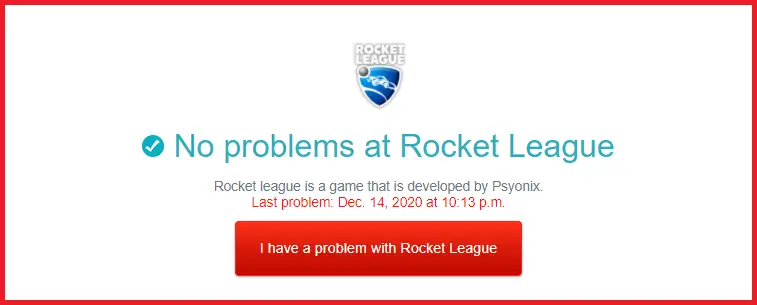
Если в настоящее время вы не видите никаких проблем с игровыми серверами, значит, проблема в вас.
Вот несколько советов по восстановлению сети и устранению проблем с подключением в Rocket League.
Вы не подключены к серверам Rocket League
Это случается, когда ты не подключен к Интернету, или ваше соединение слишком слабое.
Если серверы Rocket League работают нормально, проблема, скорее всего, связана с вашим подключением.
- Если ты в Wi-Fi, пытаться приблизиться к источнику
- Если ты в проводное соединение, Смотри программы кто может взять пропускная способность и другие ограничить ваше соединение
Если вы испытываете необычный пинг или не можете найти игру и присоединиться к ней, это может быть связано с регионом, выбранным по умолчанию.
Проблема с подключением: очистка кеша игры Rocket League
Некоторые проблемы с подключением к игре связаны с файлами кеша. Эти файлы хранятся в папках установки игры, чтобы оптимизировать вас и облегчить подключение. Иногда они повреждаются или повреждаются, что может нарушить соединение с игрой.
Чтобы удалить их, перейдите в следующую папку:
Удалите этот файл таким образом, а затем перезагрузите компьютер.
Внимание : Проделайте эту манипуляцию с выключенной игрой.
После перезагрузки компьютера перезапустите игру в обычном режиме.
Проблема с пингом или задержкой Rocket League: выбор сервера
Игра Rocket League работает на серверах, которые расположены на 5 континентах земного шара.
Таким образом, это способствует играм между игроками из эквивалентного региона, чтобы уменьшить пинг в этих играх.
Действительно, если вы находитесь во Франции и пытаетесь подключиться к азиатскому серверу, высока вероятность, что вы выполнили пинг.
Чтобы обеспечить лучшее соединение и ограничить проблемы с пингом, выберите регион, в котором вы находитесь.
Для этого проделайте очень простую манипуляцию:
- Запустите любой игровой режим, затем выберите » регион »В правом верхнем углу экрана
- Выберите здесь регион, в котором вы находитесь, чтобы в игре был минимум пинга.
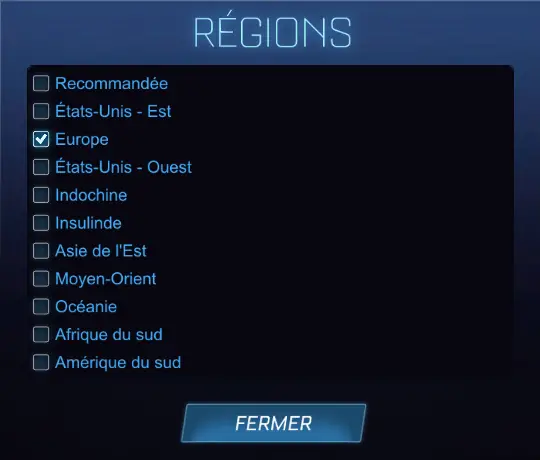
После этого попробуйте снова подключиться к игре, должно быть проще.
Невозможно подключиться к серверам: ограниченный регион
Если он все еще невозможно подключиться к серверам, то есть шанс, что вы попадете в регион с государственными ограничениями.
Это означает, что это для жителей этих стран невозможно подключиться к серверам Rocket League.
Села касается следующих стран:
- Китай
- Крым
- Судан
- Куба
- Иран
- Сирия
- Северная Корея
Если вы сейчас находитесь в одном из этих страна, поэтому вы не сможете присоединиться к серверам, чтобы играть в Rocket League.
Вот все советы и информация, которые мне удалось собрать. проблемы с подключением к серверам Rocket League.
Если у вас есть другие проблемы в игре, вот другие статьи, которые могут вам помочь:
- Отсутствует файл MSVCP или MSVCR: проблема с запуском игры
- Как исправить проблему с разрешением 1920 x 1080 в Rocket League